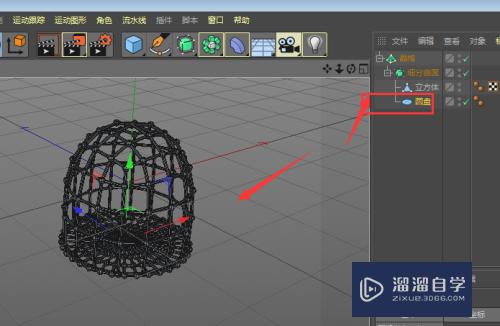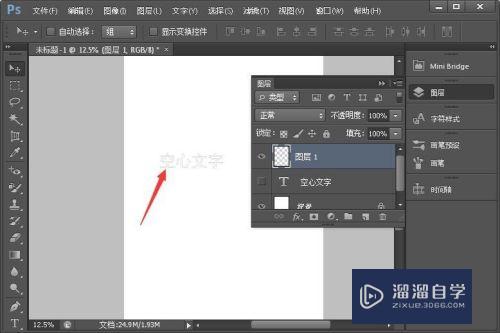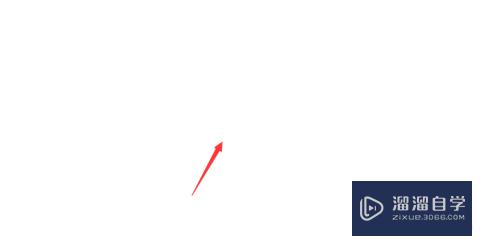PS怎么做出火焰效果(ps怎么做出火焰效果图)优质
使用PS可以做出很多炫酷的效果。比如说火焰效果。今天我就来给大家分享一下。用PS怎么做出火焰效果的方法。希望本文内容能够给大家带来帮助。
如果您是第一次学习“PS”那么可以点击这里。免费观看PS最新课程>>

工具/软件
硬件型号:华为MateBook D 14
系统版本:Windows7
所需软件:PS CS6
方法/步骤
第1步
打开PS软件新建一个空白画布。并给画布填充黑色背景。从工具栏中选择钢笔工具。在画布中绘制图形的路径。然后。按下快捷键Ctrl+Enter把路径转换为选区。
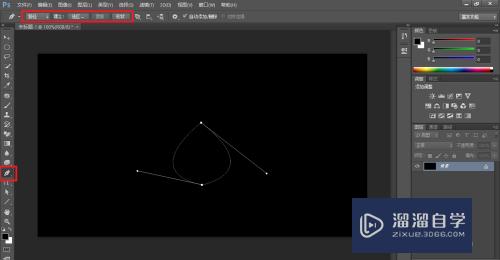
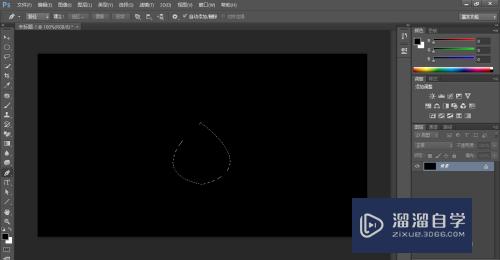
第2步
从工具栏中选择渐变工具,在渐变编辑器中设置好渐变颜色。回到画布中设置好渐变方式和属性参数。在选区中拖动。给选区填充渐变色。
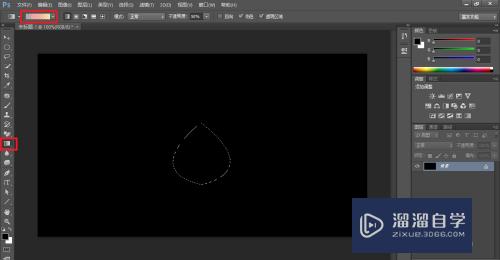
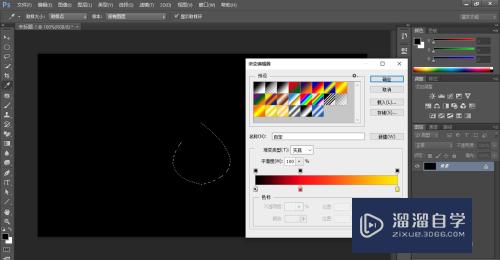
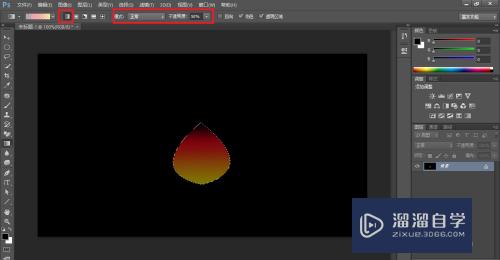
第3步
点击菜单栏中的滤镜--渲染--镜头光晕。在弹出的“镜头光晕”窗口中设置好参数。点击确定。回到画布中。可以看到图形中已经添加了光晕效果。
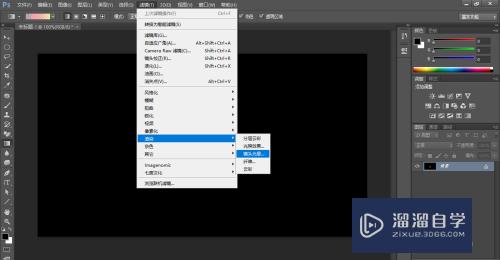
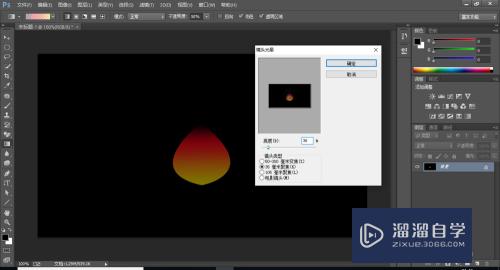
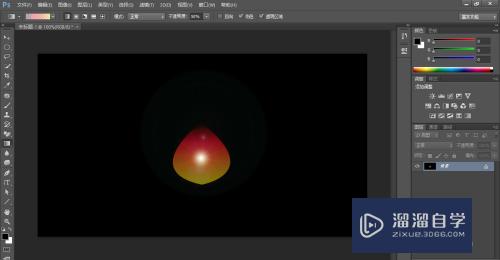
第4步
点击菜单栏中的图像--图像旋转--90度(顺时针)。可以看到画布中的图形已经被旋转了。
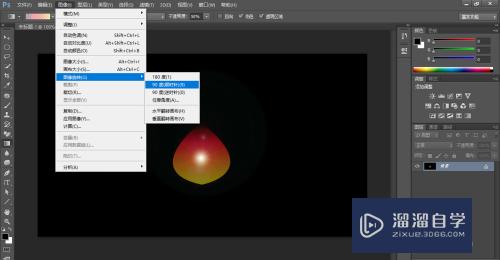
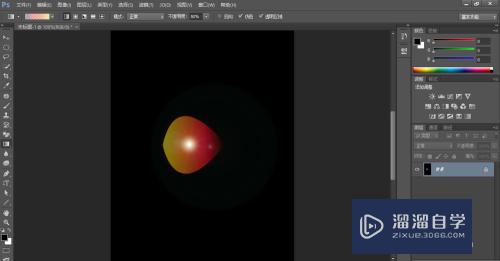
第5步
点击菜单栏中的滤镜--风格化--风。在弹出的“风”窗口中设置好方法和方向。点击确定。回到画布中。可以看到图形中已经添加了风的效果。
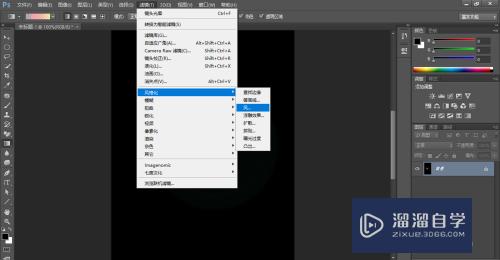
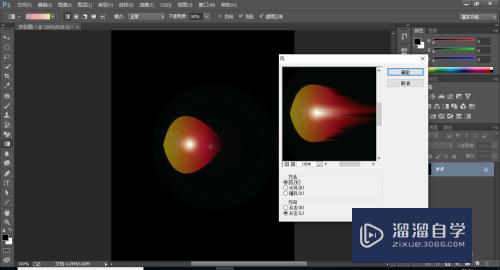
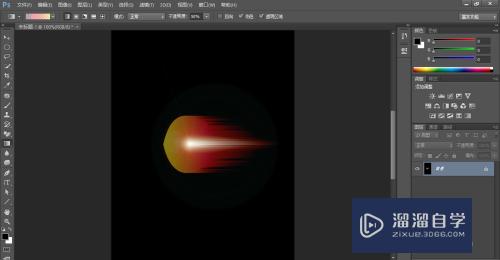
第6步
按照前面的图像旋转方法把图形转正。点击菜单栏中的滤镜--扭曲--波浪。在弹出的“波浪”窗口中设置好参数。点击确定。回到画布中。可以看到图形中已经有了波浪的效果。

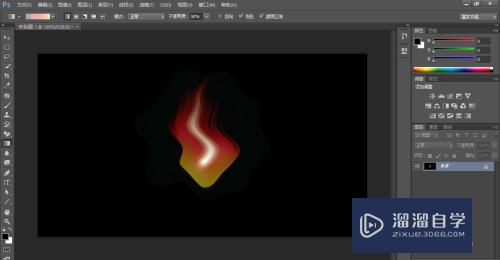
第7步
点击菜单栏中的滤镜--扭曲--波纹。在弹出的“波纹”窗口中设置好参数。点击确定。
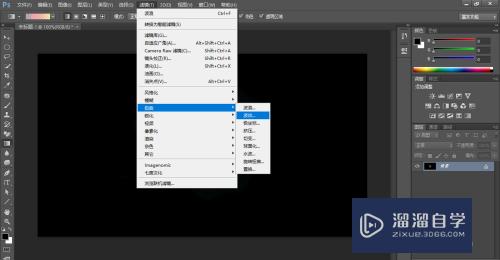
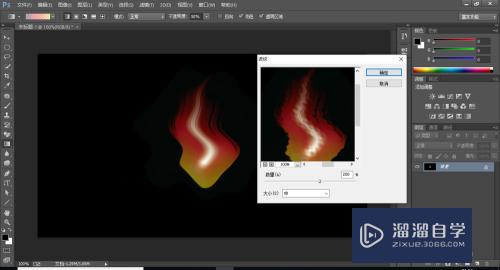
第8步
给图形添加一个“色相饱和度”的调整图层。调整好色相饱和度的参数后。可以看到火焰的颜色和效果已经比较明显了。
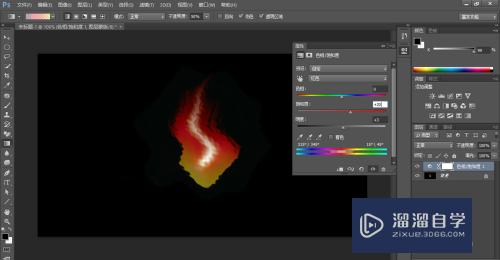

总结
1。打开PS软件新建一个空白画布。并给画布填充黑色背景。从工具栏中选择钢笔工具。在画布中绘制图形的路径。然后。按下快捷键Ctrl+Enter把路径转换为选区。
2。从工具栏中选择渐变工具,在渐变编辑器中设置好渐变颜色。回到画布中设置好渐变方式和属性参数。在选区中拖动。给选区填充渐变色。
3。点击菜单栏中的滤镜--渲染--镜头光晕。在弹出的“镜头光晕”窗口中设置好参数。点击确定。回到画布中。可以看到图形中已经添加了光晕效果。
4。点击菜单栏中的图像--图像旋转--90度(顺时针)。可以看到画布中的图形已经被旋转了。
5。点击菜单栏中的滤镜--风格化--风。在弹出的“风”窗口中设置好方法和方向。点击确定。回到画布中。可以看到图形中已经添加了风的效果。
6。按照前面的图像旋转方法把图形转正。点击菜单栏中的滤镜--扭曲--波浪。在弹出的“波浪”窗口中设置好参数。点击确定。回到画布中。可以看到图形中已经有了波浪的效果。
7。点击菜单栏中的滤镜--扭曲--波纹。在弹出的“波纹”窗口中设置好参数。点击确定。
8。给图形添加一个“色相饱和度”的调整图层。调整好色相饱和度的参数后。可以看到火焰的颜色和效果已经比较明显了。
以上关于“PS怎么做出火焰效果(ps怎么做出火焰效果图)”的内容小渲今天就介绍到这里。希望这篇文章能够帮助到小伙伴们解决问题。如果觉得教程不详细的话。可以在本站搜索相关的教程学习哦!
更多精选教程文章推荐
以上是由资深渲染大师 小渲 整理编辑的,如果觉得对你有帮助,可以收藏或分享给身边的人
本文地址:http://www.hszkedu.com/73793.html ,转载请注明来源:云渲染教程网
友情提示:本站内容均为网友发布,并不代表本站立场,如果本站的信息无意侵犯了您的版权,请联系我们及时处理,分享目的仅供大家学习与参考,不代表云渲染农场的立场!